MS 엑셀과 한글 오피스 한글 간의 데이터 이동이나 파일 변환은 기본적인 기능은 지원하지만, 세부적인 호환성은 제한적일 수 있으므로 주의가 필요하다. 오늘의 피드에서는 엑셀 한글 붙여 넣기에 대해 알아보겠다.

엑셀 표 한글 붙여넣기 1
엑셀에서 작성한 표를 한글 붙여 넣기 하는 방법은 크게 두 가지이다. 첫 번째 방법은 엑셀에서 복사한 후 한컴 오피스의 한글에서 붙여 넣기 방법이다.
MS 엑셀 프로그램을 실행하여 파일 문서를 열기 한다. 참고로, 필자의 경우 아래 엑셀 예제 파일을 활용하여 붙여 넣기를 하겠다.

복사할 영역을 블록 지정한 후 마우스 우클릭하여 복사(C)를 클릭한다. 단축키는 Ctrl + C이다.

다음과 같이 복사 영역의 활성화가 이루어진다.
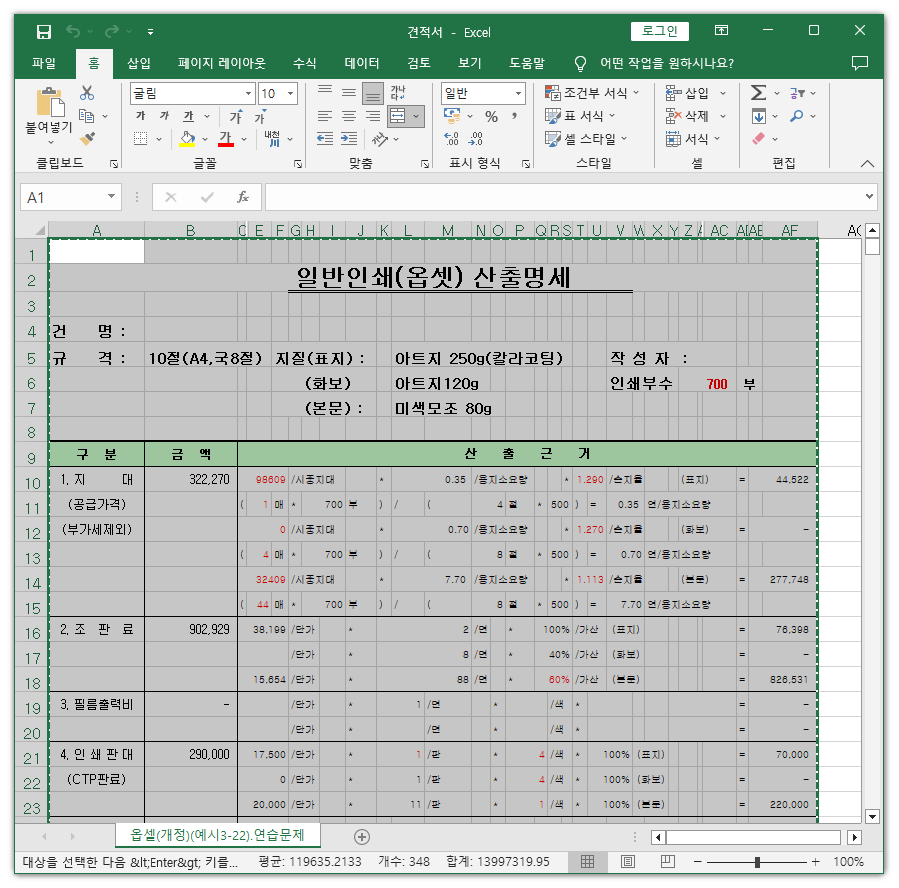
이제 붙여넣기할 한글 문서에서 우클릭하여 붙이기(P)를 클릭하면 된다. 단축키는 Ctrl + V이다.

기본적인 표 형식은 유지되지만, 다음과 같이 엑셀에서의 스타일이 한글에서 다르게 보인다. 다만, 사용자의 표 모양에 따라 잘 적용될 수도 있지만, 대부분 문서의 범위를 벗어나거나 또는 기존의 크기보다 작다.

엑셀 표를 복사한 후 한글 문서에서 붙이기(P)가 아닌 [편집] 탭 더 보기에서 골라 붙이기(S)을 클릭한다.
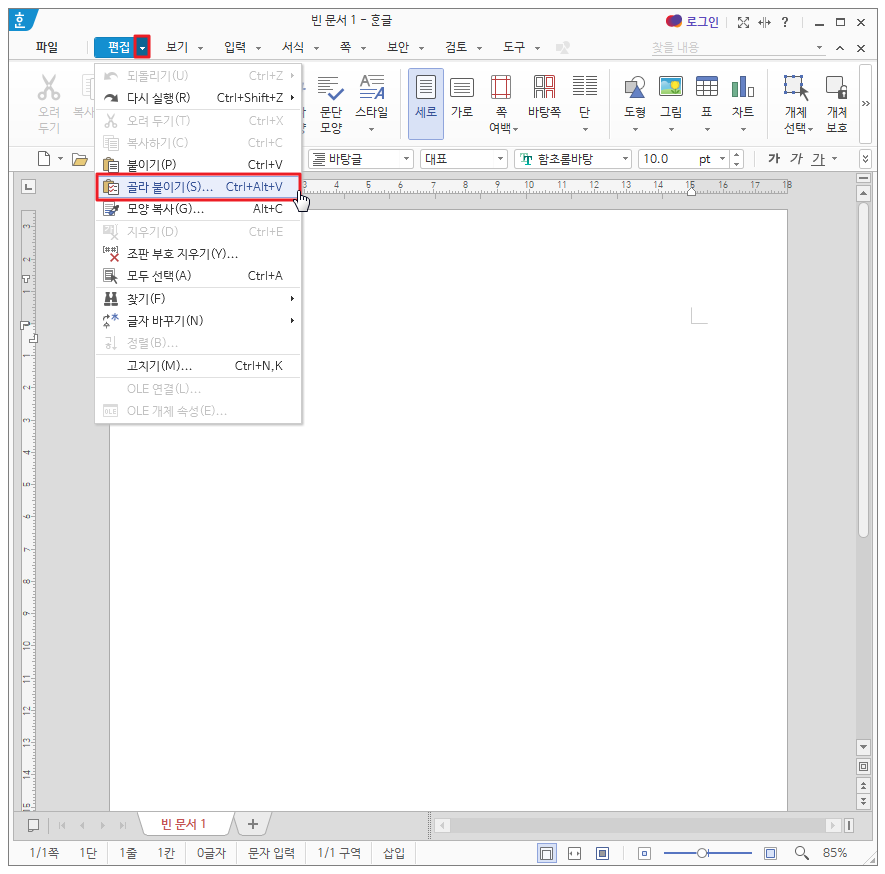
다른 접근 방법으로는 [편집] 탭 빠른 실행창에서 붙이기 더 보기에서 골라 붙이기(S)을 클릭해도 된다.

[골라 붙이기] 대화상자에서 붙여넣기 체크 박스를 선택하고, Microsoft Excel 워크시트를 선택하고 [확인] 버튼을 클릭한다. 다만, 엑셀 버전에 따라 데이터 형식이 다를 수 있다. 엑셀 버전이 낮을 경우, Microsoft Excel 2003 워크시트를 선택하고 확인 버튼을 누르면 된다.

참고로, 사용자는 이 중에서 원하는 데이터 형식을 선택하여 문서에 삽입할 수 있으며, 선택한 형식에 따라 클립보드의 내용이 문서에 적용될지 결정된다.
또 다른 방법으로는 연결하여 붙여넣기(L)을 선택한 다음 [확인] 버튼을 클릭하면 된다.
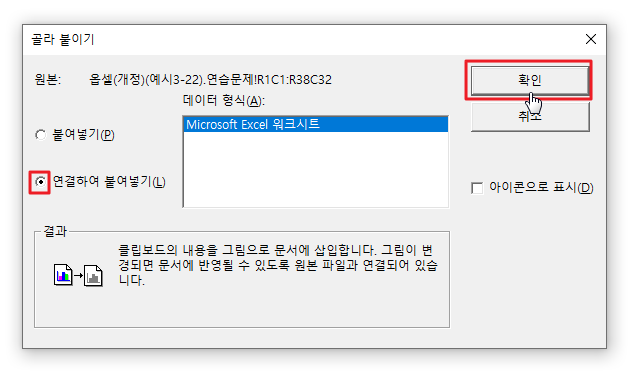
다음과 같이 엑셀 표가 복사가 한글 문서에 적용된 것을 확인할 수 있다.

다만, 엑셀 표 복사가 한글 골라 붙이기 적용(호환)이 안될 경우 한글 문서에서도 일부 수정이 가능하다. 예를 들어, 아래와 같이 외곽선이 적용되지 않을 경우로 다음과 같다.
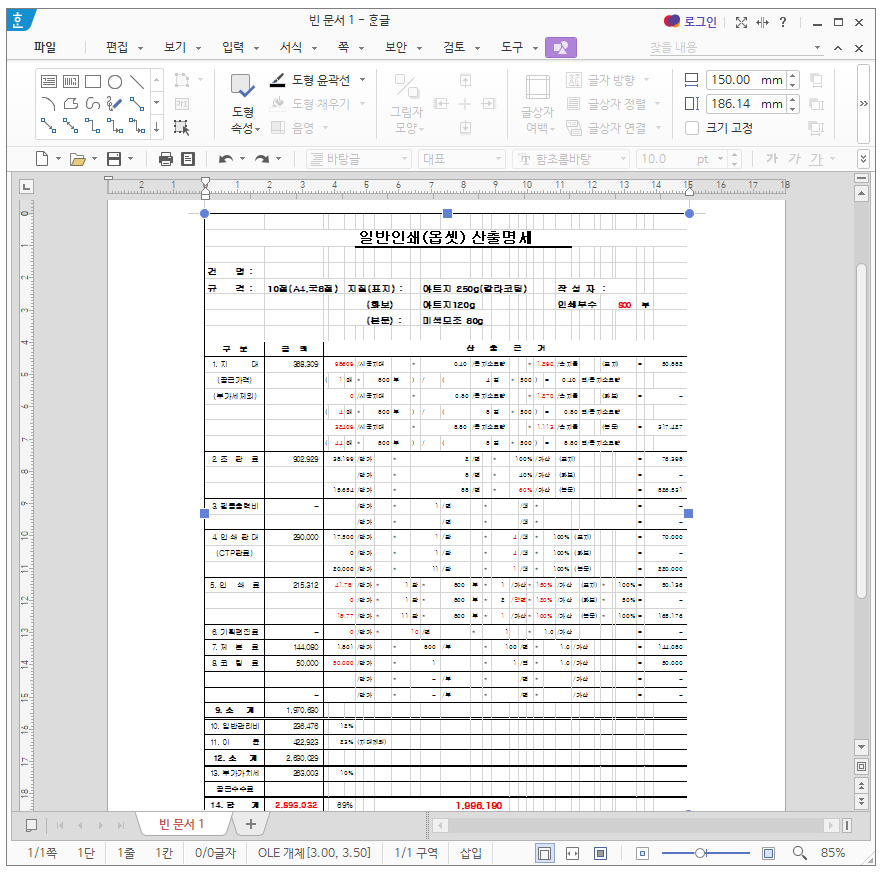
표를 선택하여, 마우스 우클릭하여 개체 속성(P)에서 선 탭의 종류를 선택하여 설정을 클릭한다.


원본과 동일하게 적용된 것을 확인할 수 있다. 다만, 한글 문서에서의 수정은 한계가 있으니 참고하길 바란다.

번외로, 아래는 사용자의 내 숨은 보험금 조회하기에 대한 내용으로 사용자가 미처 알지 못했던 보험 관련 정보를 파악하고, 이로 인해 발생할 수 있는 손해를 방지하기 위한 방법이다.
엑셀 표 한글 붙여넣기 2
두 번째 방법은, 엑셀 프로그램에서 저장 방식을 PDF로 저장하여 한글에서 PDF로 불러오기 방법이다. 엑셀에서 파일 탭을 클릭한다.

홈 화면에서 다른 이름으로 저장을 클릭한다.

[다른 이름으로 저장]에서 [파일 이름]을 입력하고, [파일 형식]에서 PDF을 선택하고 저장하면 된다.

한글 오피스의 한글에서 파일 탭을 눌러, PDF를 오피스 문서로 변환하기(D)를 클릭한다.

PDF를 오피스 문서로 변환하기 대화상자에서 조금 전 엑셀 파일에서 PDF로 저장했던 파일을 선택하고, 열기(O)를 클릭한다.

PDF를 편집 가능한 문서로 변환할 수 있으며, 변환 시 약간의 시간이 소요될 수 있습니다. 변환하는 동안 일부 속성이 변경되어 원본 PDF 파일과 내용이 달라질 수 있습니다. 팝업에서 확인(Y) 버튼을 클릭한다.

PDF를 오피스 문서로 변환하기 대화상자창에서 파일을 변환하는 중입니다. 메시지를 확인할 수 있는데, 파일의 크기에 따라 일정 시간이 소요된다.

엑셀 표가 한글 문서에 적용된 것을 확인할 수 있다.

정리
MS Excel 파일과 한글 오피스 간의 데이터 이동이나 파일 변환은 기본적인 기능은 지원하지만, 세부적인 호환성은 제한적일 수 있으므로 주의가 필요하다. 파일 변환 이후 문서를 열어 호환성을 확인하는 것이 좋다.
'MS 오피스' 카테고리의 다른 글
| 엑셀 체크박스 만들기 - 워드 체크표시 다운로드 활용 방법! (0) | 2024.05.18 |
|---|---|
| 엑셀 도장 투명 삽입 만들기 - 세 가지 방법! (0) | 2024.05.02 |
| 파워포인트 동영상 삽입 및 스타일 적용하기! (0) | 2023.01.31 |
| 파워포인트 빠르게 정렬하기 (0) | 2023.01.06 |
| PPT 파워포인트 그룹 지정 및 해제 방법 (0) | 2023.01.02 |




댓글